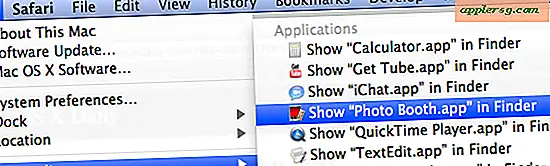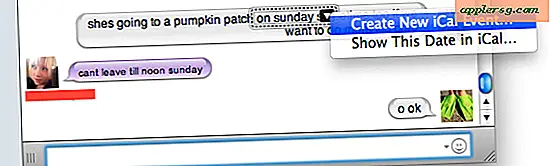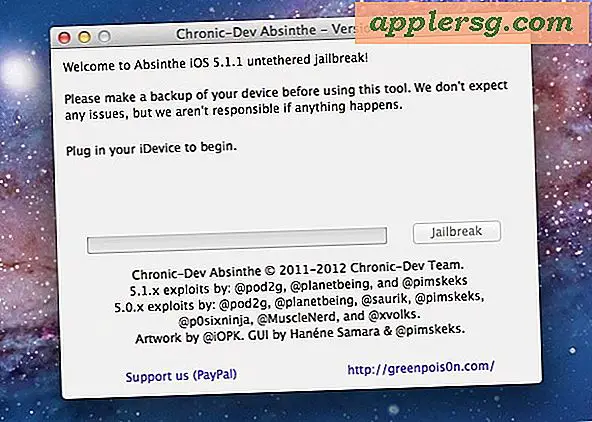मैक ओएस एक्स में छवियों की प्रतिलिपि बनाने और डुप्लिकेट फ़ाइलों को बनाने के लिए फ़ोटो को कैसे रोकें
 मैक पर चित्रों के बड़े संग्रह को प्रबंधित और ब्राउज़ करने के लिए फ़ोटो ऐप एक शानदार ऐप है, लेकिन कुछ उपयोगकर्ता ओएस एक्स की फाइल सिस्टम का उपयोग करके मैन्युअल रूप से अपनी तस्वीरों को सॉर्ट करना पसंद करते हैं, जिसका अर्थ यह है कि यदि आप उन तस्वीरों को फ़ोटो ऐप में जोड़ते हैं तो उनकी प्रतिलिपि बनाई जाएगी फोटो पुस्तकालय में। यह इरादा व्यवहार है, लेकिन अनिवार्य रूप से इसका मतलब है कि फ़ोटो ऐप डिफ़ॉल्ट रूप से फाइंडर या आयात फ़ंक्शन के माध्यम से चित्रों के डुप्लीकेट बनाने के लिए डिफ़ॉल्ट है, क्योंकि मूल तस्वीर इसके मूल स्थान पर रहता है, लेकिन फिर छवि की एक प्रति फ़ोटो में डुप्लिकेट की जाती है उपयोगकर्ता चित्र / निर्देशिका में library.photoslibrary पैकेज। आयात करने की सुविधा को अक्षम करके, आप फ़ोटो ऐप को फ्रंट-एंड फोटो ब्राउज़र के रूप में छवियों के मौजूदा फ़ोल्डर पदानुक्रम में उपयोग करने में सक्षम होंगे।
मैक पर चित्रों के बड़े संग्रह को प्रबंधित और ब्राउज़ करने के लिए फ़ोटो ऐप एक शानदार ऐप है, लेकिन कुछ उपयोगकर्ता ओएस एक्स की फाइल सिस्टम का उपयोग करके मैन्युअल रूप से अपनी तस्वीरों को सॉर्ट करना पसंद करते हैं, जिसका अर्थ यह है कि यदि आप उन तस्वीरों को फ़ोटो ऐप में जोड़ते हैं तो उनकी प्रतिलिपि बनाई जाएगी फोटो पुस्तकालय में। यह इरादा व्यवहार है, लेकिन अनिवार्य रूप से इसका मतलब है कि फ़ोटो ऐप डिफ़ॉल्ट रूप से फाइंडर या आयात फ़ंक्शन के माध्यम से चित्रों के डुप्लीकेट बनाने के लिए डिफ़ॉल्ट है, क्योंकि मूल तस्वीर इसके मूल स्थान पर रहता है, लेकिन फिर छवि की एक प्रति फ़ोटो में डुप्लिकेट की जाती है उपयोगकर्ता चित्र / निर्देशिका में library.photoslibrary पैकेज। आयात करने की सुविधा को अक्षम करके, आप फ़ोटो ऐप को फ्रंट-एंड फोटो ब्राउज़र के रूप में छवियों के मौजूदा फ़ोल्डर पदानुक्रम में उपयोग करने में सक्षम होंगे।
अधिकांश उपयोगकर्ताओं को इसे बंद करने के लिए अनुशंसा नहीं की जाती है, ऐप्पल इस सुविधा को डिफ़ॉल्ट कारण से डिफ़ॉल्ट रूप से सक्षम करता है। यह वास्तव में अधिक उन्नत उपयोगकर्ताओं के लिए लक्षित है जो खोजक या किसी अन्य फ़ाइल सिस्टम आधारित दृष्टिकोण के माध्यम से अपनी तस्वीरों को प्रबंधित करना चाहते हैं, और जो चित्रों के एक जटिल मौजूदा पदानुक्रम के माध्यम से ब्राउज़ करने के साधन के रूप में बस फ़ोटो ऐप का उपयोग करना चाहते हैं, शायद एक नया और अलग पुस्तकालय इस सुविधा को समझना महत्वपूर्ण है, क्योंकि प्रतिलिपि छवि फ़ाइल फ़ंक्शन किसी आईफोन या डिजिटल कैमरे से आयात करते समय नहीं होता है, और न ही यह तब होता है जब फ़ोटो एप में आईफ़ोटो या एपर्चर लाइब्रेरी माइग्रेट करते हैं।
वास्तविक फ़ोटो ऐप के भीतर पाए गए चित्रों के डुप्लिकेट पर इसका कोई प्रभाव नहीं पड़ता है, यह फ़ाइल फ़ाइल स्तर पर छवि फ़ाइलों की प्रतिलिपि को रोकता है।
ओएस एक्स में फोटो लाइब्रेरी में आयात (प्रतिलिपि) चित्रों को कैसे रोकें
- सामान्य रूप से ओएस एक्स में ओपन फोटो ऐप
- "फोटो" मेनू को नीचे खींचें और "प्राथमिकताएं" चुनें
- "सामान्य" टैब के अंतर्गत, "आयात करना: फ़ोटो लाइब्रेरी में आइटम कॉपी करें" और छवि प्रतिलिपि को अक्षम करने के लिए उस बॉक्स को अनचेक करें
- प्राथमिकताएं बंद करें

आयात बंद होने के साथ, अब आप आयात फ़ंक्शन के साथ फ़ोटो ऐप में चित्र जोड़ने या सामान्य रूप से खींचें और छोड़ने के लिए स्वतंत्र हैं, लेकिन नई जोड़े गए चित्रों को अब फ़ोटो लाइब्रेरी में कॉपी नहीं किया जाएगा। इसके बजाए, फ़ोटो लाइब्रेरी निर्देशिका में संग्रहीत एकमात्र चीजें छवियों, चित्रों के थंबनेल, और iCloud डेटा में बदलाव होंगे।

इसका मतलब यह है कि तस्वीर इसके मूल स्थान पर रहेगी, लेकिन फ़ोटो लाइब्रेरी फ़ाइलों में कॉपी होने की बजाय, फ़ोटो ऐप में मूल रूप से एक उपनाम है (थंबनेल भी जेनरेट किए गए हैं)। उदाहरण के लिए, यदि आपके पास /Volumes/Backups/Images/Sample1.jpg पर स्थित एक चित्र फ़ाइल है, तो Sample1.jpg उस स्थान पर रहेगा और Sample1.jpg फ़ाइल को फ़ोटो ऐप लाइब्रेरी में कॉपी नहीं किया जाएगा। यह तस्वीर को आयात करने (प्रतिलिपि बनाने) के डिफ़ॉल्ट विकल्प के साथ विरोधाभास करता है, जहां नमूना 1.jpg छवि न केवल उस मूल स्थान पर रहेगी बल्कि ~ / फोटो / फोटो लाइब्रेरी.फोटोस्लब्राइब / / या जो भी लाइब्रेरी है, में कॉपी की जाएगी आप फ़ोटो में एक नई लाइब्रेरी बनाते हैं यह सक्रिय चयनित लाइब्रेरी होगी)।
अगर यह भ्रमित लगता है, तो संभावनाएं अच्छी हैं कि सेटिंग आपके लिए नहीं है, इसलिए आपको सेटिंग को बिल्कुल बदलना नहीं चाहिए, डिफ़ॉल्ट आयात विकल्प सक्षम रखें। इसे ओवरस्टेट करना मुश्किल है, क्योंकि यह वास्तव में उन उपयोगकर्ताओं के लिए लक्षित है जो मैन्युअल रूप से अन्य माध्यमों के माध्यम से चित्रों का प्रबंधन करते हैं और बस उन फ़ाइलों के माध्यम से ब्राउज़ करने के साधन के रूप में फ़ोटो ऐप का उपयोग करना चाहते हैं। इस प्रकार, यदि आप यह नहीं समझते कि यह क्या करता है और आप इस तरह से फ़ोटो ऐप का उपयोग क्यों करना चाहते हैं, तो सेटिंग को न बदलें, क्योंकि आप अनजाने में अपनी तस्वीरों को हटा सकते हैं, बदल सकते हैं या हटा सकते हैं। यह देखते हुए कि तस्वीर शायद कई उपयोगकर्ताओं के पास सबसे महत्वपूर्ण व्यक्तिगत डेटा हैं, क्लाउड प्रदाता (या यहां तक कि क्लाउड प्रदाता नहीं होने पर, कम से कम टाइम मशीन के माध्यम से, अपनी सभी फ़ोटो और व्यक्तिगत चित्रों का बैकअप स्टोर करना हमेशा अच्छा विचार है) iCloud फोटो लाइब्रेरी)।